Jeśli nie jesteś fanem tradycyjnej telewizji (reklamy, polityka, seriale typu „Dlaczego ja”), ale wolisz sam zdecydować, jaki film i kiedy zobaczysz, to platformy streamingowe, takie jak Netflix czy HBO GO są dla ciebie. Dzisiejsze smart telewizory posiadają oprogramowanie, dzięki któremu bez problemu obejrzysz „treści na życzenie”.
Współcześnie czas życia oprogramowania jest znacznie krótszy. Kupisz nowy telewizor, a już po 2 latach może okazać się, że jego programy przestaną być aktualizowane i np. Netflix nie będzie działać. A może posiadasz prosty telewizor lub projektor i chciałbyś dodać mu smart możliwości? W takich przypadkach z pomocą przychodzi przystawka TV – najczęściej niedrogie urządzenie, które podłączysz do swojego starego telewizora i nadal będziesz mógł cieszyć się najnowszymi funkcjami smart. Zapraszam do recenzji Xiaomi Mi Box S.
Możliwości i wygląd Mi Box S
Mi Box S to najnowsze urządzenie Xiaomi z kategorii odtwarzaczy multimedialnych. Omawiana przystawka TV bazuje na systemie Android TV w wersji 8.1. i jest w stanie odtwarzać materiały w jakości 4K z prędkością 60 klatek na sekundę i technologią HDR (zwiększającą zakres rozpiętości pomiędzy ciemnymi i jasnymi tonami). Jakość dźwięku zapewniają standardy kodowania Dolby Audio oraz DTS-HD. W Mi Box S wbudowany został Chromecast, dzięki czemu będziemy mogli w prosty sposób udostępnić filmy przeglądane na smartfonie w niektórych aplikacjach np. Youtube, Facebook, Google Photos. Istnieje również możliwość dodania naszego urządzenia do ekosystemu Google Home (Nest Home), który udostępnia kilka ciekawych funkcji (opiszę w dalszej części).
Jeśli chodzi o wygląd Mi Box S, to jest to płaskie pudełko o podstawie kwadrata o boku niecałych 10 cm i wysokości 1,7 cm. Tak samo jak poprzednik (Xiaomi Mi Box 4K) jest koloru czarnego, jednak w odróżnieniu do niego wraz z pilotem są bardziej matowe. Dzięki temu, wydaje mi się, najnowsza wersja zyskała trochę na eleganckim wyglądzie.
Zawartość opakowania

Interfejs użytkownika
Interfejs Xiaomi Mi Box S jest dość intuicyjny. Ekran główny składa się z paru sekcji. Na górze znajdują się wyszukiwarka, przycisk ustawień oraz godzina. Trochę niżej znajdziecie wiersz, do którego można dodać ulubione aplikacje. Każdy kolejny wiersz składa się z ikony kolejnej aplikacji wraz z filmami, jakie aktualnie proponuje nam obejrzeć. Wiersze można swobodnie modyfikować: dodawać, usuwać, zamieniać miejscami. Dodatkowo pod lewym przyciskiem na pilocie skrywa się menu ze wszystkimi zainstalowanymi przez nas aplikacjami. Po paru minutach bezczynności uruchamia się wygaszacz ekranu. Obrazy podczas działania wygaszacza da się skonfigurować po podłączeniu do Google Home na telefonie. Jak widać na zamieszczonym poniżej filmie, poruszanie się po ekranie głównym posiada płynne animacje i raczej rzadko zdarza się, żeby coś się przycinało. Poza tym system operacyjny jest stabilny – urządzenie nigdy nie zacięło mi się tak, żebym musiał je zresetować poprzez wyjęcie wtyczki z prądu.
Dane techniczne
System operacyjny
Android TV 8.1 Oreo
Procesor
4 rdzeniowy ARM Cortex A53
Procesor graficzny
4+2 rdzeniowy Mali 450
Pamięć RAM
2 GB DDR3
Pamięć wbudowana
8 GB eMMC
HDMI
2.0a
Bluetooth
4.2
Maksymalna rozdzielczość
4K z prędkością 60 klatek na sekundę z HDR
Kodowanie audio
Dolby Audio
DTS-HD
Złącza
Minijack 3,5 mm (S/PDIF)
HDMI 2.0a
USB 2.0 typu A
Wejście zasilania
Skład opakowania
Mi Box S
Pilot bluetooth
Zasilacz
Krótki przewód HDMI
2 baterie AAA do pilota
Instrukcja uruchomienia w paru językach (w tym angielski)
Wymiary
95,25 x 95,25 x 16,7 mm
Waga
147 g
Złącza z tyłu Mi Box S

Ustawienia
Górny, prawy przycisk na ekranie głównym skrywa ustawienia. Po jego kliknięciu z prawej strony rozwinie się menu ustawień z całą listą przydatnych pozycji: ustawienia sieci WiFi, zarządzanie aplikacjami, wygaszacz, rozdzielczość ekranu, dźwięk, podłączone urządzenia Bluetooth, ustawienia mowy oraz szczegóły związane z twoim kontem Google.
Dla mnie jednym z ważniejszych ustawień okazała się pozycja „HDMI CEC”. Przystawkę TV mam podłączoną do projektora, który również obsługuje tę opcję. Dzięki temu korzystam tylko z pilota do Mi Boxa, a projektor, kiedy wykryje komunikację z urządzeniem, sam się włącza. Analogicznie, kiedy wyłączę Mi Boxa, projektor również się wyłączy. Poniżej znajdziecie zrzuty ekranu z menu ustawień.
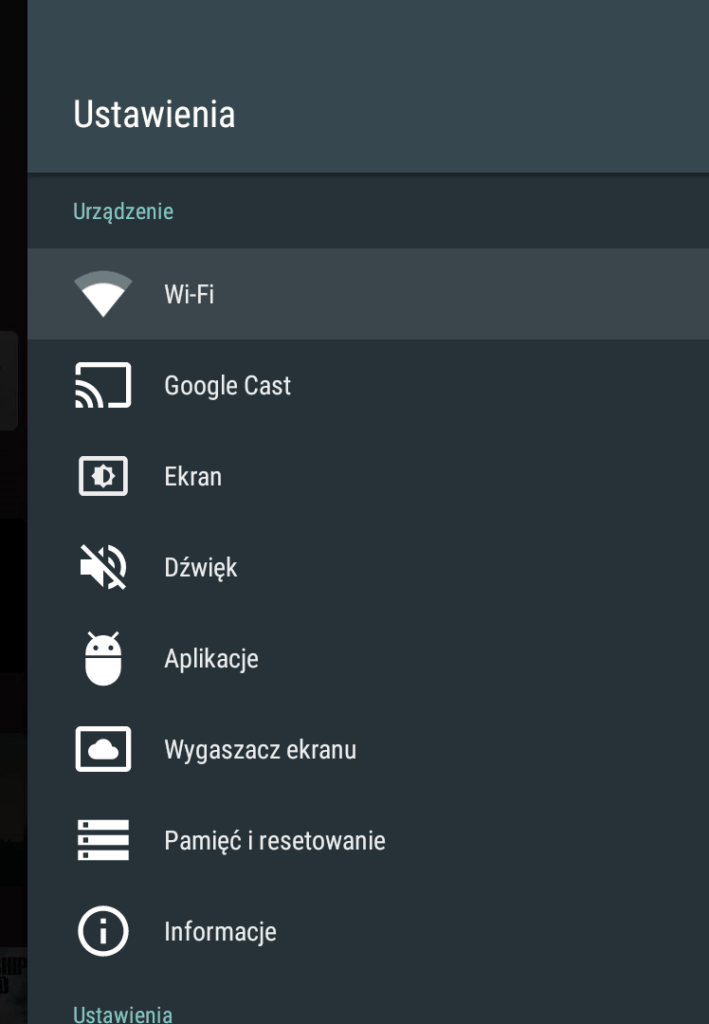
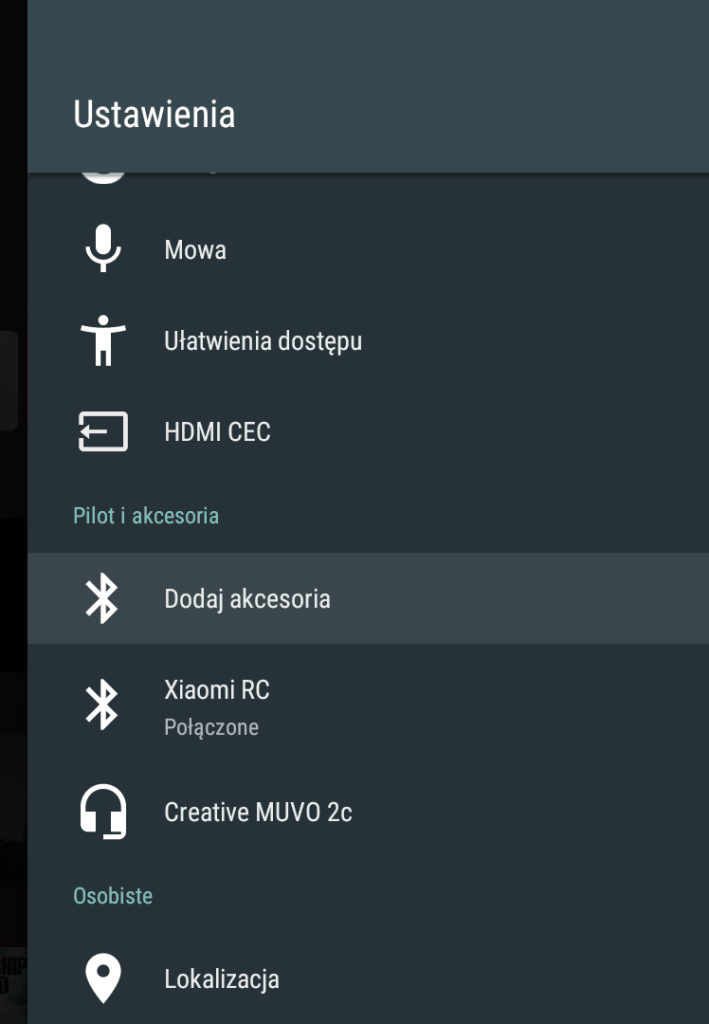
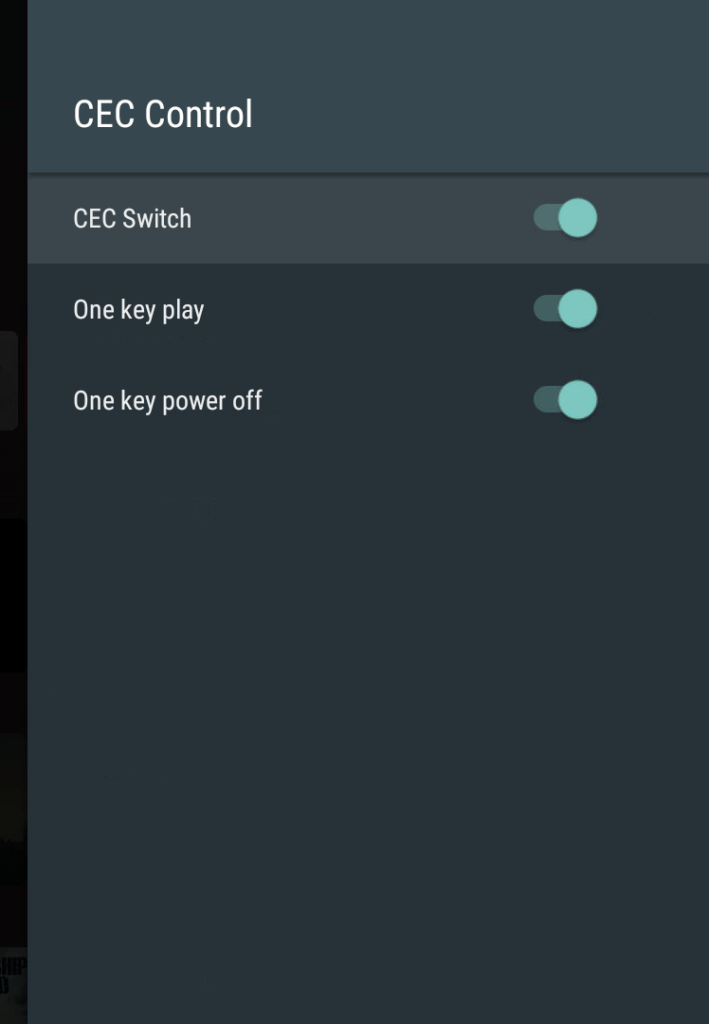
Pilot i urządzenia Bluetooth
W zestawie dostarczonym wraz z Mi Box S znajdziemy dedykowany pilot. Urządzenie zasilić należy parą baterii AAA, a następnie, poprzez klikanie w jeden z przycisków, sparować z naszym TV Boxem. Przeważnie piloty są bezprzewodowe. Jednak ten nie łączy się z urządzeniem docelowym poprzez sygnał w podczerwieni, tylko za pomocą Bluetooth. Dzięki temu sterowanie telewizją nie zależy od tego, czy trzymamy pilot w odpowiednim kierunku oraz teoretycznie nie powinno stanowić problemu ukrycie Mi Boxa w szafce TV (o ile sygnał WiFi będzie wystarczająco silny).
Pilot posiada dosłownie kilka przycisków. Są to: przycisk włączenia/wyłączenia, asystent głosowy (dodatkowo z przodu pilota znajduje się mikrofon), szeroka obręcz działająca jak przyciski kierunkowe z zatwierdzaniem po środku, przycisk menu podręcznego, cofnij, wróć do ekranu głównego, skrót do Netflix i do telewizji na żywo (trzeba najpierw przypisać aplikację docelową) oraz zmniejsz/zwiększ głośność. W odróżnieniu do poprzednika, dodatkowo występują przyciski asystenta, Netflix i „Live”. Nowy pilot jest również trochę większy i cięższy, co wpływa pozytywnie na ergonomię użytkowania.
Zamiast pilotem możemy także sterować za pomocą smartfona z aplikacją „Android TV”. Po tym jak sparujemy urządzenie z telefonem, mamy dwa widoki sterowania do wyboru: przyciski oraz touchpad. Korzystanie z wyszukiwarki znacznie usprawnia klawiatura na naszym smartfonie.
Aby rozszerzyć możliwości standardowego pilota, Xiaomi wbudowało w swoje urządzenie moduł Bluetooth. Nie ma problemu, aby podłączyć myszkę, klawiaturę, pad do gier albo dodatkowe głośniki bezprzewodowe. Sam przy okazji fajniejszych seansów filmowych korzystam często z dodatkowego głośnika bezprzewodowego.

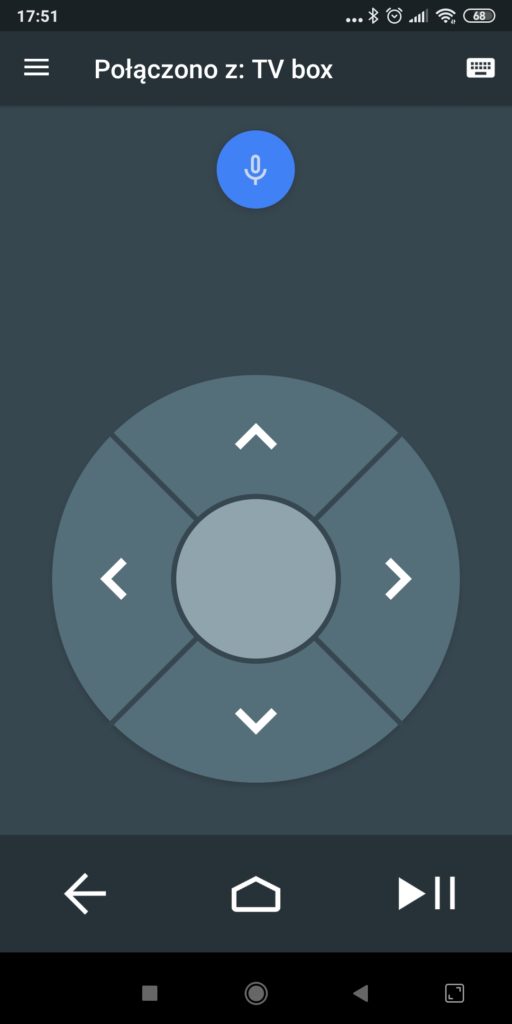
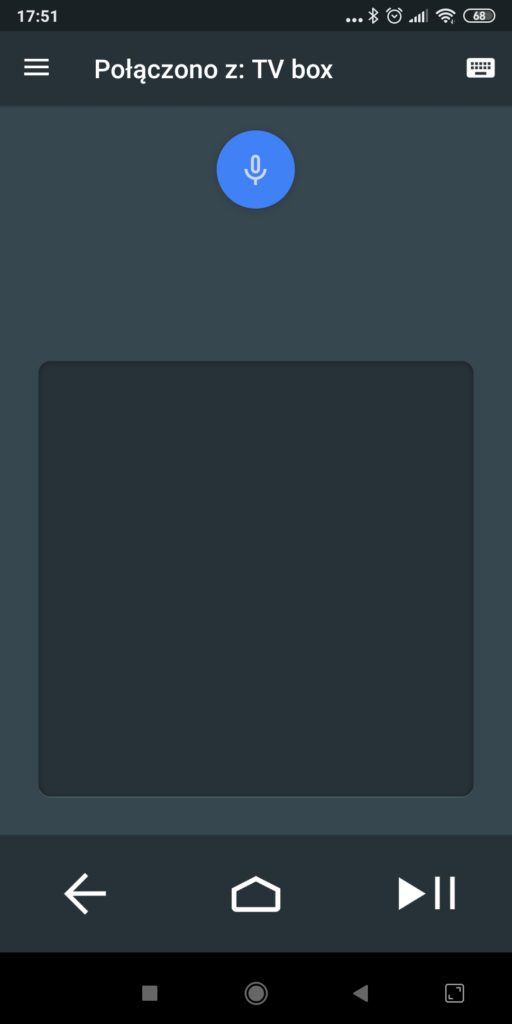
Asystent Google
Aby wywołać asystenta, wystarczy kliknąć przycisk z mikrofonem na pilocie. Asystent wysłucha twojego polecenia i i spróbuje wykonać to, o co go prosiłeś. W większości przypadków po prostu wyświetli wyniki dla zapytania z aplikacji np. Youtube lub Netflix. Z prostymi pytaniami asystent powinien sobie poradzić, np. „Jaka będzie jutro pogoda?”. Na pytania z wiedzy ogólnej prawdopodobnie przytoczy definicję jak z Wikipedii. Za pomocą głosu można też uruchomić wybraną aplikację, np. „Włącz Netfix”.
Dla mnie podstawową zaletą asystenta jest to, że mogę wpisać jakieś hasło w wyszukiwarkę za pomocą głosu, bez potrzeby wyklikania pilotem całego zapytania z klawiatury ekranowej.
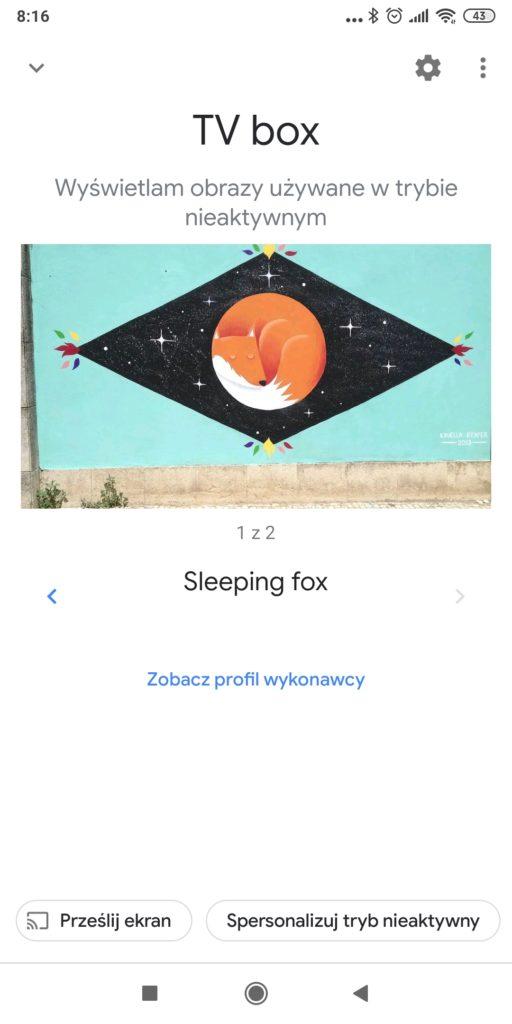
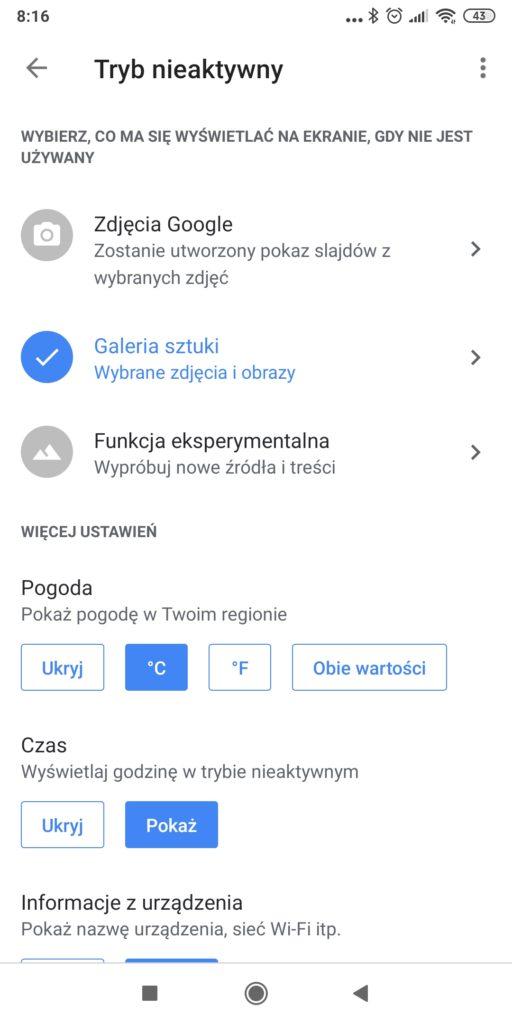
Po podłączeniu Mi Boxa do Google Home otrzymujemy dodatkowe opcje związane z wygaszaczem ekranu oraz możemy skorzystać z wbudowanego Chromecasta i przesyłać do telewizora widok ze smartfona na żywo.
Jeśli w Google Home posiadamy również zintegrowany smart głośnik od Google, to będziemy mogli wykonać parę poleceń głosowych bez szukania pilota. Głośnik należy wybudzić komendą „Hej Google”, a następnie powiedzieć np. „Turn on (off) Youtube”, „Turn on (off) Spitify”, „Play Rock on Spotify on TV”, „Turn off TV”. Ale „Turn on TV” już nie działa. Niestety sama firma Google przyznaje, że nie ma pełnej integracji z Android TV, przez co komenda w stylu „Play The Stranger Things on TV” skończy się komunikatem głosowym o tym, że nie może jeszcze zostać wykonana. Asystent Google często otrzymuje aktualizacje i trudno przewidzieć, czy wprowadzone zostaną jakieś nowe funkcje związane z obsługą Android TV.
Mi Box S jako konsola do gier
Konsola raczej w cudzysłowie. Przystawka TV nie dostarczy nam niezapomnianych wrażeń graficznych. Jednak nic nie stoi na przeszkodzie, aby podłączyć parę bezprzewodowych padów za pomocą Bluetooth. W sklepie Google znajdziemy kilka propozycji gier przygodowych, bijatyk, wyścigowych, RPG, sportowych, platformówek, multiplayer itd. To może być ciekawy element spotkania ze znajomymi lub po prostu rozrywki dla zabicia czasu. Niestety duża część gier nie jest darmowa (najczęściej kosztują kilkanaście złotych).
Decydując się na granie na Android TV, otrzymujemy przy okazji od Google identyfikator gracza, który pozwala np. automatycznie zapisywać stan gry, zajmować pozycje w rankingach, zdobywać osiągnięcia oraz grać na swoim profilu na innych urządzeniach z Androidem.
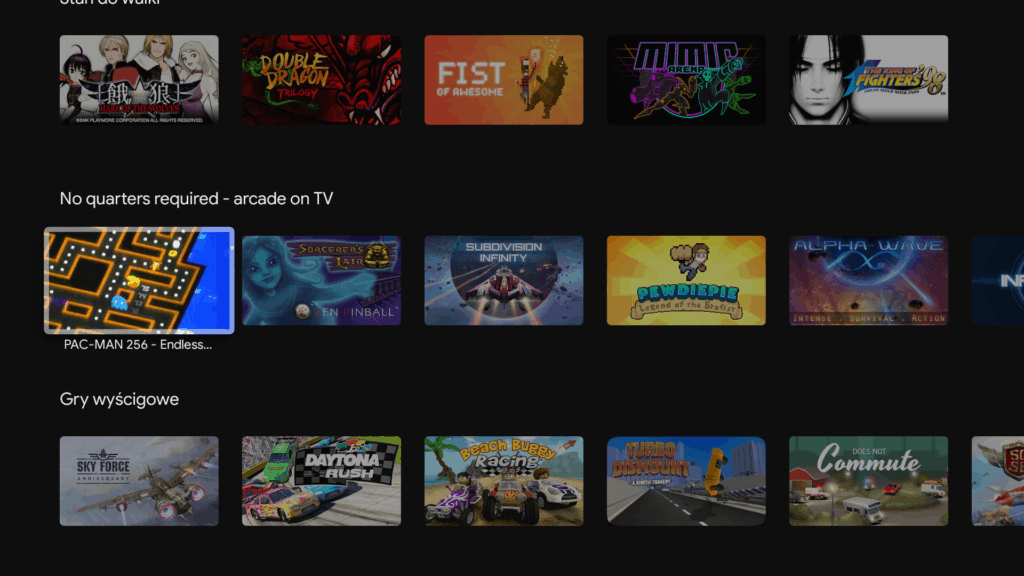
Aplikacje
W systemie Mi Box S znajduje się preinstalowany sklep Google Play z dużą ilością różnych aplikacji współpracujących z Android TV. Niestety nie wszystkie aplikacje dostępne na smartfony będą również dostępne tutaj.
Jednak jeśli komuś zależy, to nie ma problemu z zainstalowaniem dowolnej aplikacji przeznaczonej na Android 8.1 Oreo, której nie widać domyślnie w sklepie. Wystarczy pobrać odpowiedni plik .apk z internetu, skopiować go na pendrive i podłączyć go do złącza USB z tyłu urządzenia. Następnie należy otworzyć dowolną przeglądarkę plików (ja mam „File Explorer”), znaleźć nasz plik instalacyjny i uruchomić go. Problemem, z którym można się spotkać, jest niewłaściwa orientacja tak zainstalowanej aplikacji, np. obrócona o 90 stopni w lewo. Użytkownicy radzą sobie z tym za pomocą innej aplikacji instalowanej przez plik .apk o nazwie „Set Orientation”, która ustawia z góry wybraną przez nas orientację. Zdarza się również, że pilot z zestawu nie radzi sobie ze sterowaniem w takich aplikacjach. Wtedy można podłączyć myszkę Bluetooth lub przewodową do USB i na ekranie pokaże się wskaźnik znany z desktopowych systemów operacyjnych. Należy obsługiwać się nim tak, jakby był to nasz palec korzystający ze smartfona.
Osobiście nie miałem potrzeby instalacji aplikacji z zewnątrz. Wszystko, czego oczekiwałem od multimedialnej przystawki TV, było już dostępne w sklepie Google.
Przykładowe aplikacje
Poniżej zamieszczam listę programów, które miałem okazję używać. Na pewno każdy znajdzie coś dla siebie.
- Netflix,
- HBO GO,
- Spotify,
- Youtube,
- CDA,
- Twitch,
- TuneIn (radio internetowe),
- KODI (wraz z dużą ilością rozszerzeń oraz możliwością podłączenia dysków sieciowych oraz lokalizacji ftp),
- WP pilot (darmowe podstawowe kanały telewizyjne),
- Pyszne.pl,
- Horizon TV.
Dostępne są również:
- IPLA,
- Tidal,
- PLEX
- i wiele innych…
Rodziców zainteresować może także aplikacja Youtube Kids, w której treści wyświetlane są w zależności od wybranego przez użytkownika docelowego przedziału wiekowego.
Mi Box S a tradycyjna telewizja
Jeśli lubicie pooglądać tradycyjne kanały telewizyjne, ale nie chcecie przełączać się pomiędzy źródłami HDMI w telewizorze albo nie macie jak poprowadzić kabla antenowego, to jest taka możliwość bezpośrednio z omawianej przystawki TV. Podstawowe polskie kanały za darmo i legalnie udostępnia aplikacja „WP pilot” (WP HD, TVP1 HD, TVP2 HD, Polsat, TVN, Tv 4, TV Puls, 4FUN.TV, 4FUN Dance, 4FUN Gold, TVP Warszawa, TVP Gdańsk). Za większa pulę kanałów, podobnie jak w aplikacji IPLA, przyjdzie nam zapłacić.
Od około roku dostępna jest również aplikacja od UPC „Horizon GO”. Jeśli mamy odpowiedni pakiet od tego dostawcy, to skorzystamy z niego przez internet bezpośrednio na Mi Box S (bez wiercenia dziur na kable i ustawiania dekodera). Oprócz oglądania kanałów na żywo, platforma Horizon udostępnia „Replay TV”. Oznacza to, że niektóre kanały możemy obejrzeć w dowolnym momencie do tygodnia wstecz. I nic nie musimy nagrywać na żaden dysk. Chciałbym zaznaczyć, że nie piszę tego w celu reklamy – po prostu sam korzystałem.
Wiele osób zna zapewne aplikację KODI. Z jej pomocą, korzystając z różnych wtyczek, istnieje możliwość obejrzenia na żywo zagranicznych stacji radiowych, telewizyjnych i nie tylko. Nie będę tutaj szczegółowo poruszał kwestii legalności. Na pewno należy zwrócić na to uwagę, instalując niektóre z dodatków.
Przemyślenia
- Używam tego modelu przystawki TV od Xiaomi od ponad roku i nie mam z nią żadnych problemów. Pomimo tego, że posiada tylko 8 GB pamięci operacyjnej, nie udało mi się jej jeszcze zapchać aplikacjami. Jednak nie instalowałem wielu gier. W razie potrzeby da się podłączyć dodatkową pamięć do portu USB i skonfigurować ją jako operacyjną.
- Korzystając z USB, można podłączyć także zewnętrzny dysk z filmami i muzyką. Gdyby zasilanie z USB ukazało się niewystarczające, wystarczy skorzystać z Huba USB posiadającego zewnętrze zasilanie.
- Dzięki aplikacji KODI jesteśmy także w stanie połączyć się z dyskami sieciowymi oraz z serwerem FTP.
- Zamawiając Xiaomi Mi Box S, trzeba zwrócić uwagę na wersję. Nawet jeśli zamówimy wersję GLOBAL, możemy otrzymać Chińską wtyczkę do zasilania. Ja dokupiłem adapter.
- Jeśli mamy do wyboru kupić samego Chromcasta albo za niewiele drożej tv boxa z Android TV z wbudowanym Chromecastem, to wybrałbym to drugie. Nie miałem jednak okazji testowania Asystenta Google z samym Chromecast, być może udostępnia znacznie więcej możliwości niż integracja z Android TV.
- Rozmiary Mi Box S są na tyle kompaktowe, że ciekawym pomysłem może być zabranie go ze sobą na wakacje lub delegację i podłączenie go do hotelowego telewizora.
- Mi Box S testowałem u siebie na sprzęcie w rozdzielczości FullHD. Z opinii znajomego, który korzysta z boxa w połączeniu z telewizorem 4K wynika, że przy dynamicznych scenach widać, że urządzenie potrafi gubić klatki wideo. Mówił też, że jest trochę lepiej kiedy ustawienie prędkości odświeżania jest zgodne z oglądanym filmem.
- Aktualnie swój egzemplarz możesz zamówić na AliExpress z polskiego magazynu za około 235 zł albo z Hiszpanii, dopłacając 17 zł za przesyłkę. Nie powinniście czekać długo na dostawę i nie ma ryzyka oclenia. Na dole strony znajdziecie przycisk, który przeniesie Was do tej oferty. Oferta będzie aktualizowana. Uwaga – nie ma dużo sztuk dostępnych z Polski.
Podsumowanie
Zdecydowanie polecam ten produkt. Używam go z zadowoleniem od ponad roku. Jeśli Twój telewizor przez swój wiek utracił możliwość bycia smart, to jest bardzo dobry sposób, żeby za niewielkie pieniądze przywrócić mu jego pierwotną funkcjonalność lub nawet dodać coś ponadto.
Zalety
- Ładny wygląd i niewielkie rozmiary,
- wbudowany Chromecast,
- niewielka cena,
- system Android TV,
- asystent głosowy w pilocie,
- duża biblioteka aplikacji.
Wady
- Ustawione w niektórych miejscach pokoju, może mieć mniejszy zasięg WiFi. Przydałoby się opcjonalne złącze Ethernet.
- Moim zdaniem przydatne byłyby również dodatkowe złącza audio.
- Rozdzielczość i liczbę klatek na sekundę ustawia się na stałe. Urządzenie nie dostosowuje prędkości odświeżania do źródła.
- Zdarza się, że w jakości 4K gubione są klatki. Widać to w bardziej dynamicznych scenach. Szczególnie jeśli prędkość odświeżania Mi Boxa i oglądanego wideo nie zgadzają się.

















8 myśli na “Xiaomi Mi Box S – stary telewizor może być smart!”